Photoshop写真業界向けプログラム のAdobe CCを使っています。
Macを買い替えたのでライセンス認証の変更が必要です。
あーめんどいですね。
Adobe CCのインストールして、アプリをそのまま起動するとライセンス認証の画面が出ます。
そこでライセンス解除をするだけでOKになりました。
Adobe IDへログインします。
ダッシュボードページの「プランを管理」を選択。
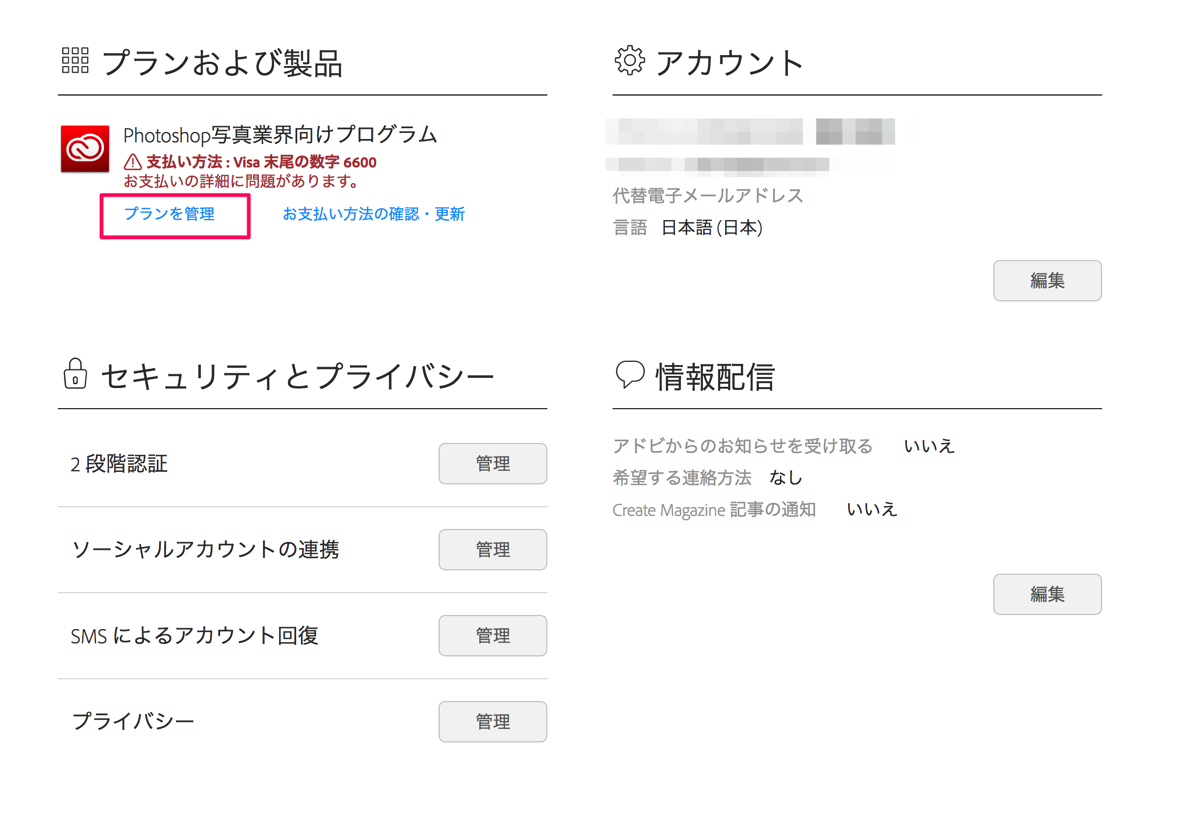
目次
Adobe CCのインストール
「デスクトップアプリケーションをダウンロード」を選択。
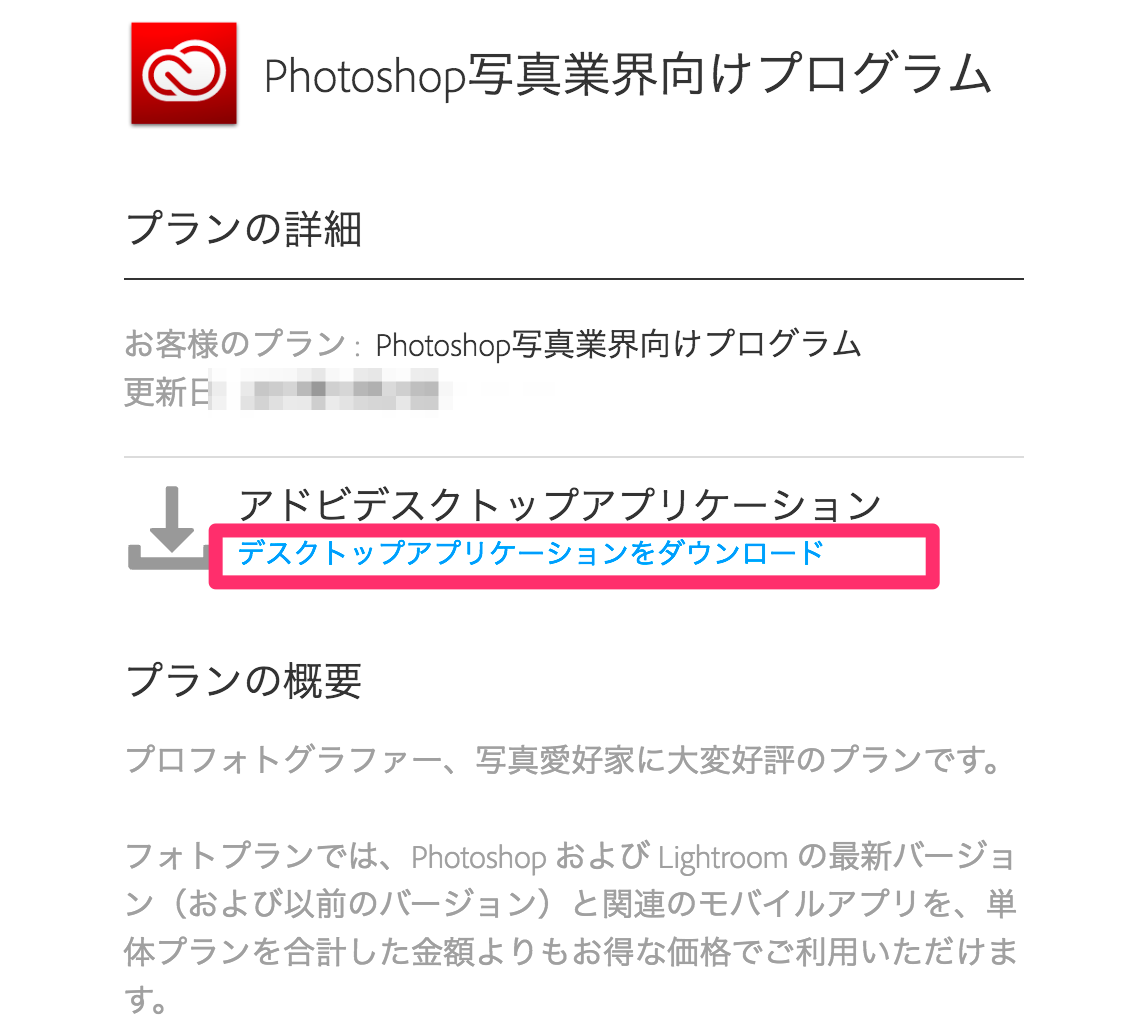
「Download」が表示されているアプリをダウンロードします。
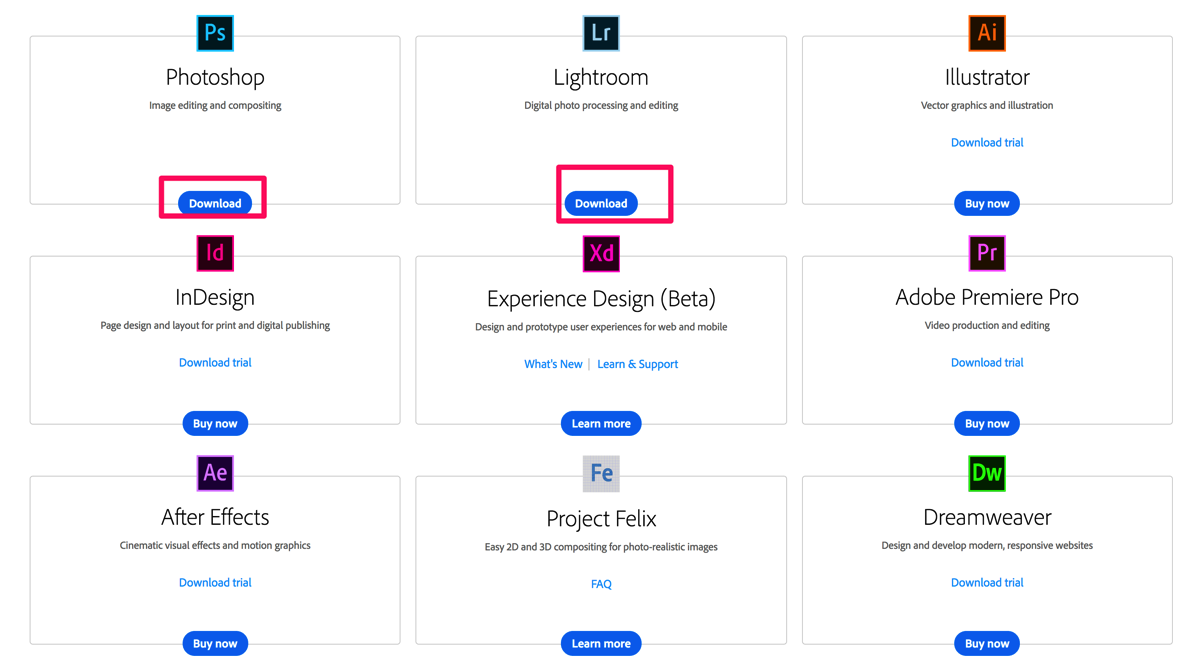
CCのデスクトップアプリから
ログインします。
「続行」を選択。
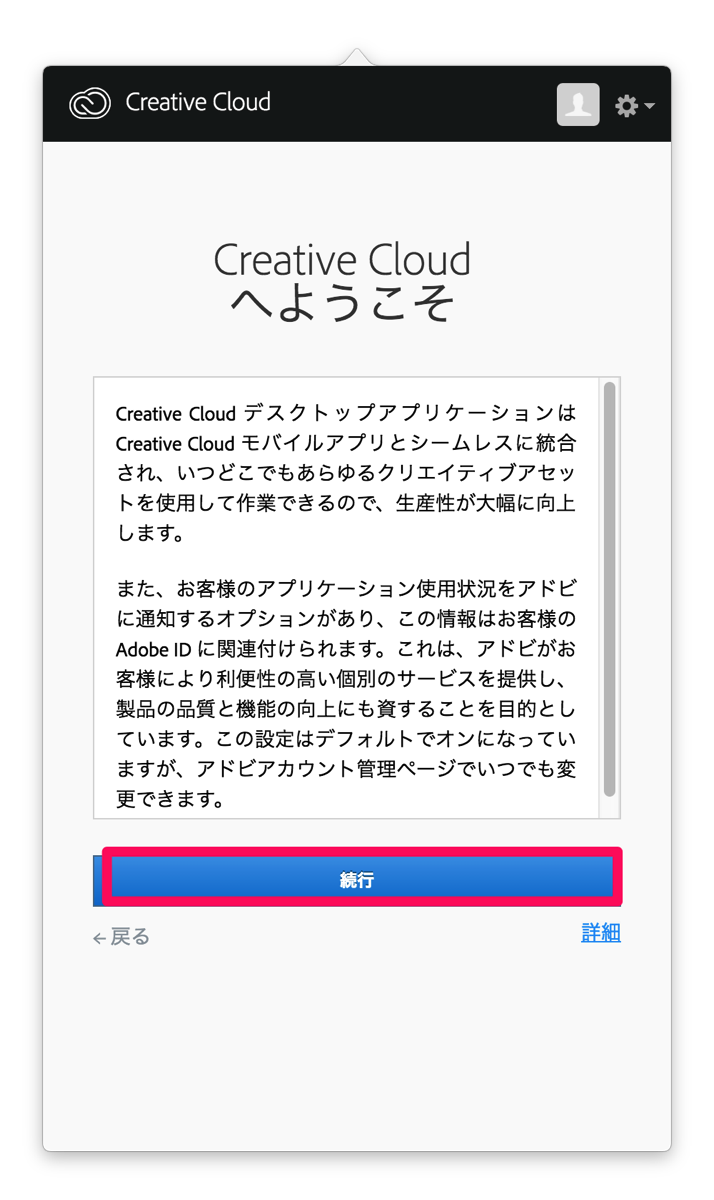
インストールが表示されているアプリのボタンを押して
インストールを開始します。
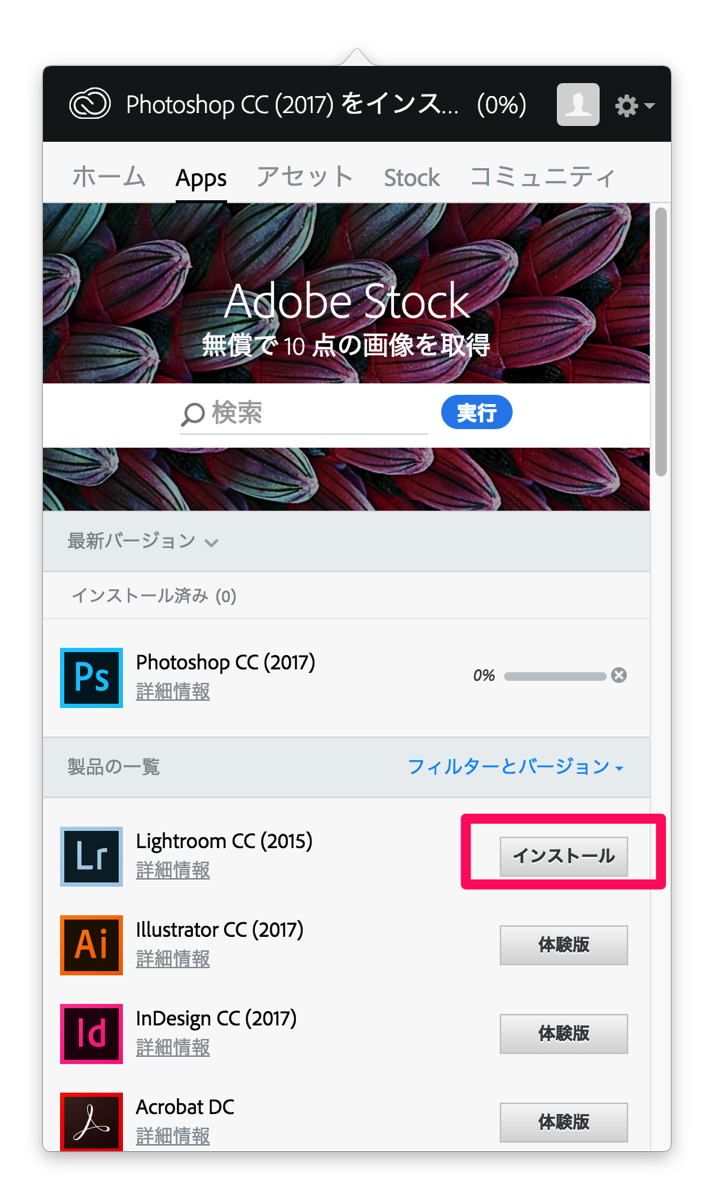
Adobe CCのライセンス認証
ダウンロードしたアプリを開きます。
ライセンス上限に達している場合には上限に達しているアラートウィンドウが表示されます。
「他のコンピューターから自動的にログアウトして、ここでログインする」を選択。
次の画面でAdobe IDを入力します。
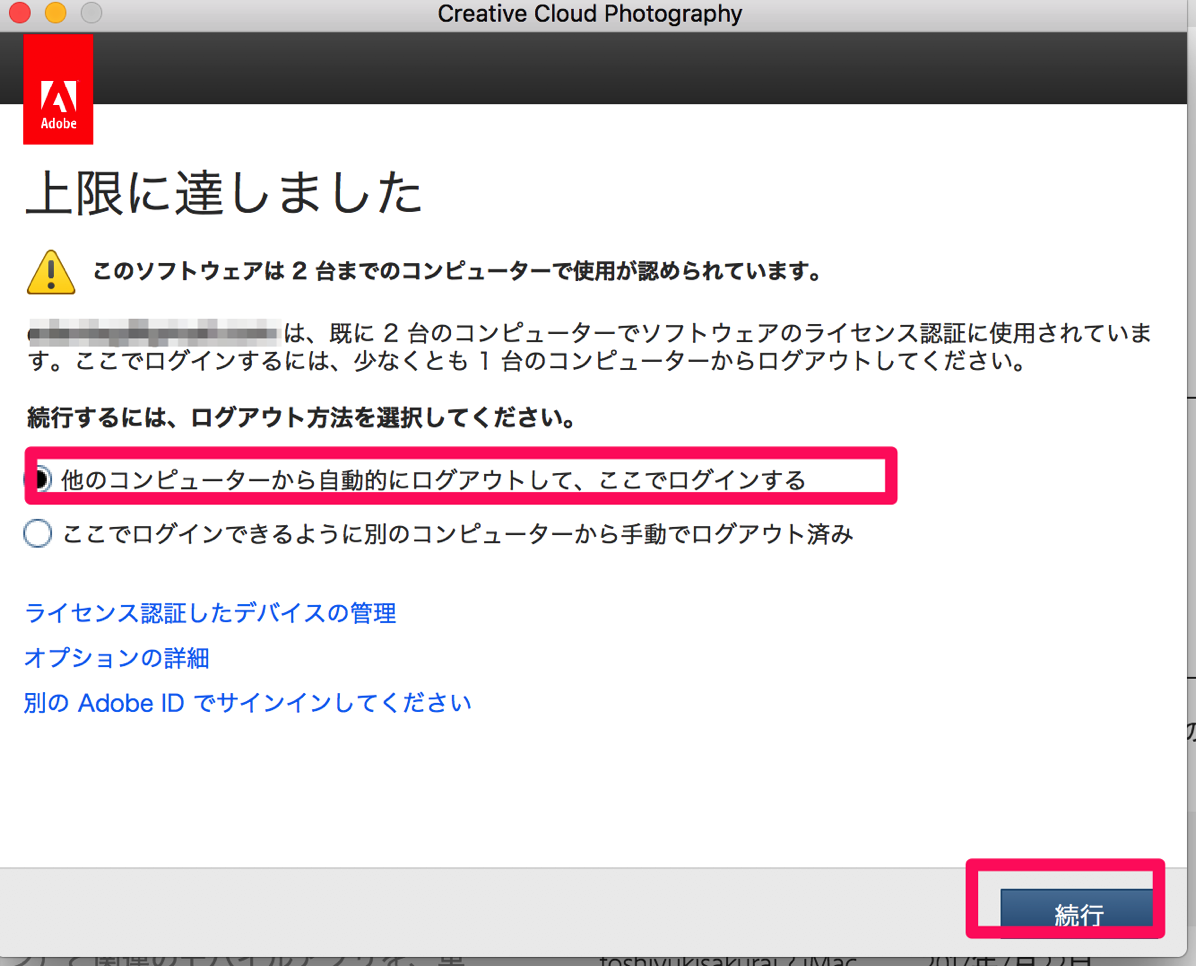
アドビIDのプランの詳細ページで認証したコンピューターが表示されます。
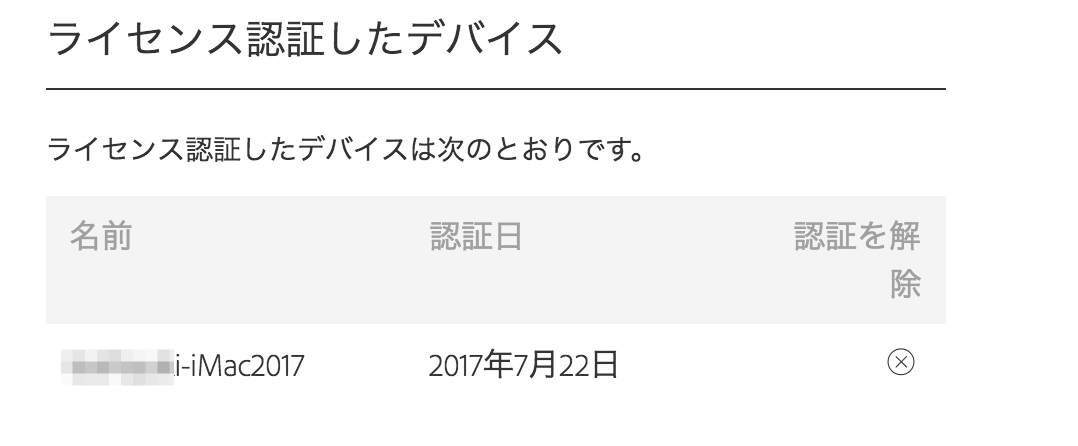





コメント